Para iniciar a utilização do painel de consistência das tabelas do eSocial, siga o passo-a-passo abaixo:  Menu Menu
| Expandir |
|---|
| Localize dentro do menu do módulo SIGAGPE, o seguinte caminho: Miscelânea > eSocial > Consist. Tab. Iniciais e selecione-a. Caso não exista, realize a etapa a seguir: | Expandir |
|---|
| title | Criação da rotina no menu |
|---|
| No Configurador (SIGACFG), acesse Ambientes/Cadastro/Menu (CFGX013). Informe a nova opção de menu do SIGAGPE, conforme instruções a seguir: Menu | Miscelânea | Submenu | eSocial | Nome da Rotina | Consist. Tab. Iniciais | Programa | GPEM035 | Módulo | SIGAPGE | Tipo | Protheus |
|
|
 Execução da rotina Execução da rotina
Após a rotina ter iniciado em seu ambiente, você irá se deparar com a seguinte tela 
Para que seja possível gerar as consistências das tabelas, navegue até o aba "Perguntas" e preencha os parâmetros de acordo com a sua necessidade (Em caso de dúvida, leia o item "2. Conceitos Básicos"). 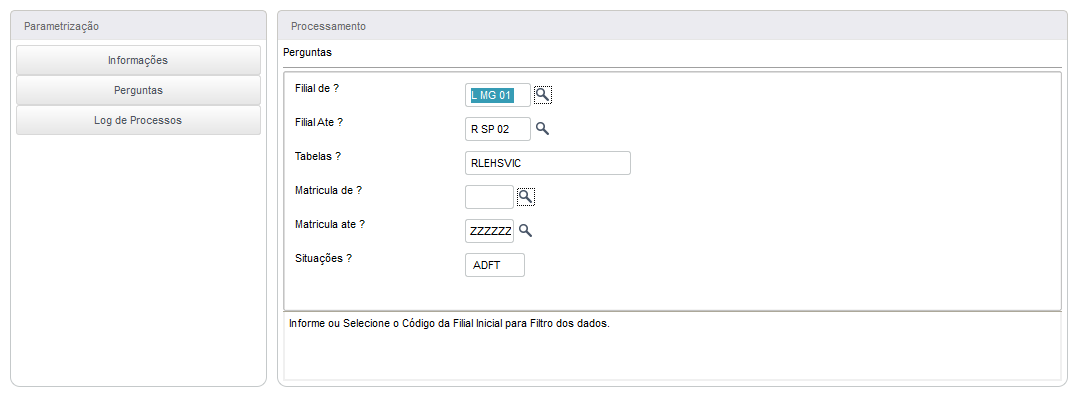
Após inserir os parâmetros desejados, retorne para a aba "Informações" e clique no botão "Executar".
 Resultado da pesquisa Resultado da pesquisa
Após executar a pesquisa para as inconsistências, o sistema retornará com todos os registros encontrados nas tabelas e que estão com problemas. Enquanto todos os problemas de um registro especifico não for resolvido, ele não poderá ser integrado com o TAF e futuramente com o RET. 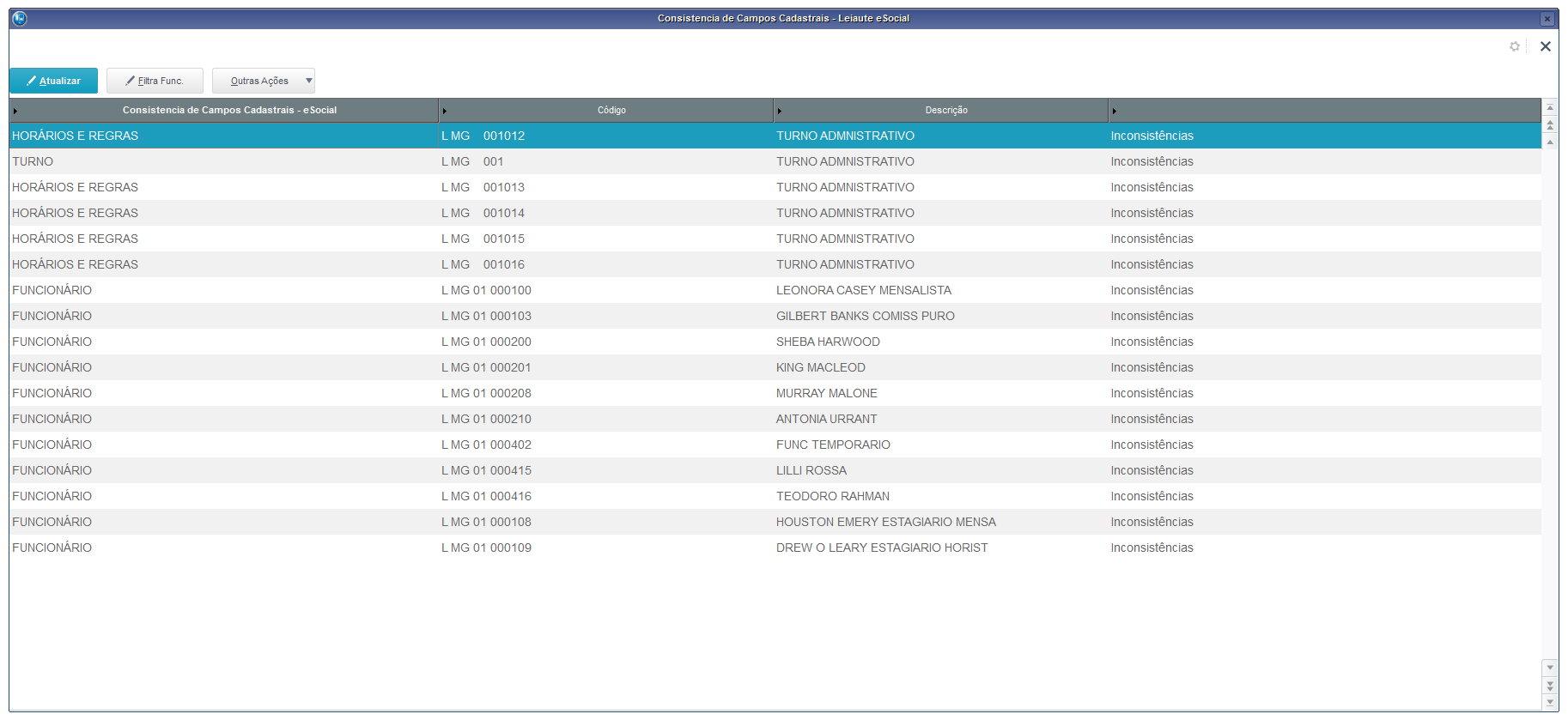
 Atualizando o registro Atualizando o registro
Ao realizar a pesquisa das inconsistências, você poderá executar duas ações: Correção do Registro ou Gerar um Relatório de Inconsistência. Neste item, falaremos sobre a Correção/Atualização do Item. Selecione o registro que deseja alterar e escolha o botão "Atualizar". A tela abaixo será aberta, informando somente os campos que precisarão ser preenchidos. Caso o mesmo registro tenha problemas em mais de uma tabela, o sistema automaticamente interpretará isso, e após a correção dos problemas de uma tabela, ele abrirá a seguinte. 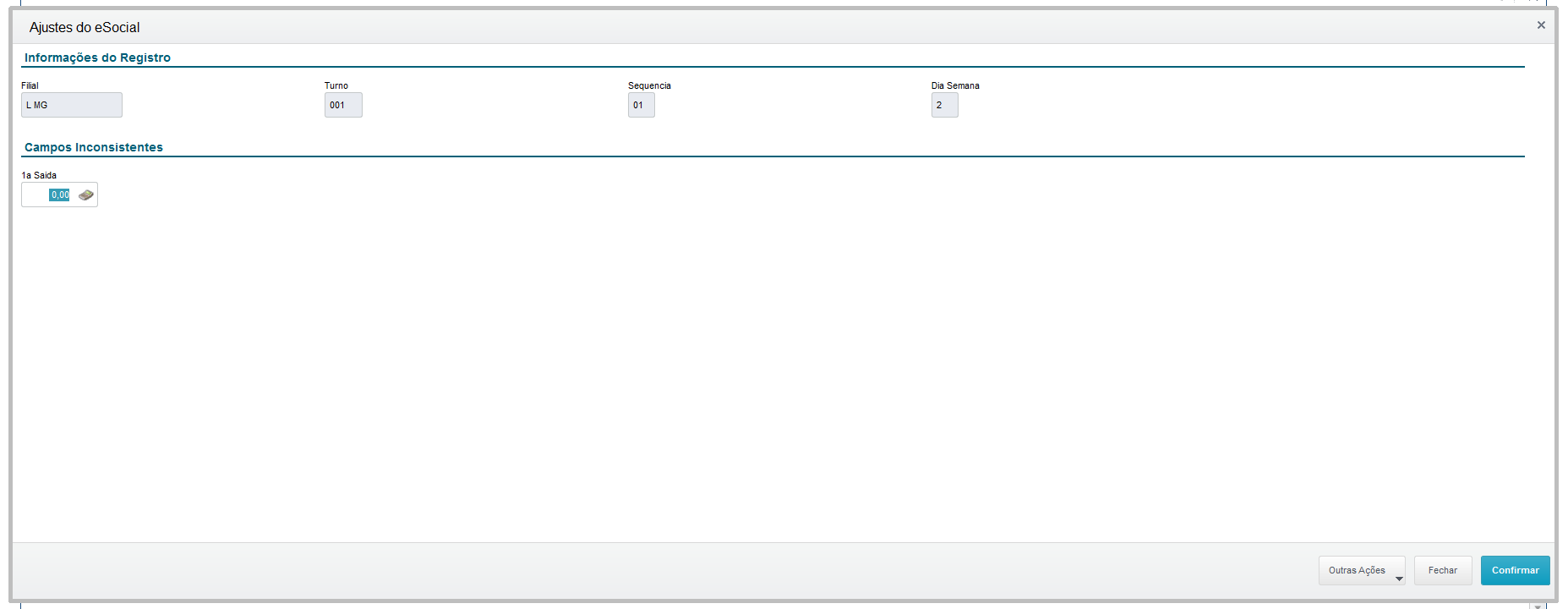
 Gerando relatório de Inconsistências Gerando relatório de Inconsistências
Ao realizar a pesquisa das inconsistências, você poderá executar duas ações: Correção do Registro ou Gerar um Relatório de Inconsistência. Neste item, falaremos sobre a Geração do Relatório de Inconsistência da tela. Caso desejar, será possível gerar um relatório melhor detalhado com todos os registros e campos que precisam ser corrigidos. Para fazer isso, dirija-se até o botão "Outras Ações" e localize o item "Impr. Incons". O sistema gerará um relatório, que poderá ser impresso com todos os problemas encontrados nos eventos selecionados, conforme exemplificado na imagem abaixo. 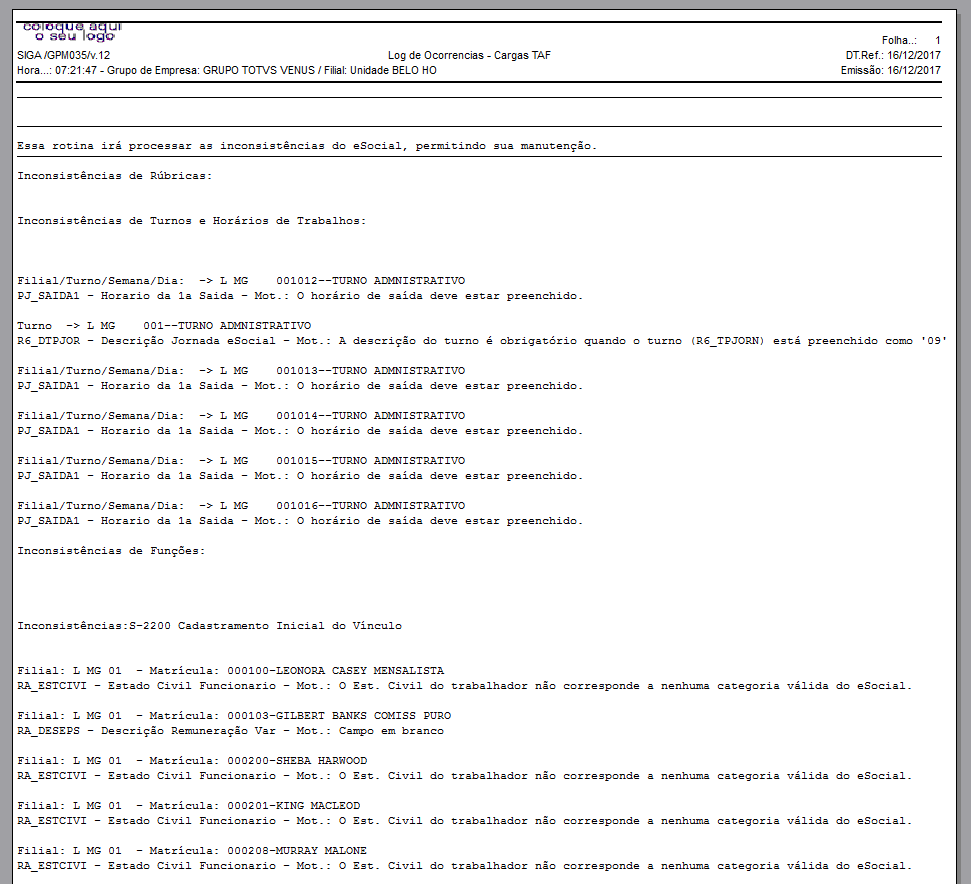
|